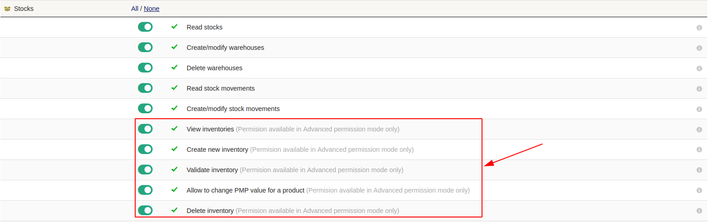Difference between revisions of "Module Inventaire"
Tag: 2017 source edit |
|||
| (14 intermediate revisions by 2 users not shown) | |||
| Line 9: | Line 9: | ||
<!-- END interlang links --> | <!-- END interlang links --> | ||
| − | = | + | =Introduction= |
| − | + | La fonction Inventaire est portée par le [[Module Stock]]. Elle permet de réaliser les opérations suivante: | |
| − | |||
| − | |||
| − | |||
| − | |||
| − | |||
| − | |||
| − | |||
| − | + | *Initialisation d'un inventaire | |
| − | + | *Réalisation/comptage de l'inventaire | |
| + | *Finalisation de l'inventaire pour exécuter les corrections de stock | ||
=Configuration= | =Configuration= | ||
| − | + | La fonction Inventaire est disponible dès lors que le module [[Module Stock]] est activé. Toutefois, si les permissions avancées sont activées, en supplément il faudra donner les permissions qui se trouvent dans la section '''Stocks''' des permissions. | |
| − | + | [[File:PermissionInventoriesModule.png|709x709px]] | |
| − | [[File:PermissionInventoriesModule.png | ||
| − | |||
=Utilisation= | =Utilisation= | ||
| − | ===Trouver | + | ===Trouver la fonction d'inventaire=== |
| − | Pour trouver | + | Pour trouver les fonctions d'inventaires, il faudra cliquer sur "Produits | Services" dans barre de navigation en haut. |
| − | Puis cliquer sur " | + | Puis cliquer sur "Inventaires" dans la barre de navigation à gauche pour accéder à la liste des inventaires. |
| − | |||
| − | |||
| − | |||
| − | |||
| − | |||
| − | |||
| − | |||
| − | |||
| − | |||
| − | |||
| − | |||
| − | |||
| − | |||
| − | |||
| − | |||
| − | |||
| − | |||
===Initialiser un inventaire=== | ===Initialiser un inventaire=== | ||
| Line 65: | Line 40: | ||
Ensuite vous devez vous déplacer dans l'onglet "Inventaire" en haut a coté l'onglet "Fiche". L'inventaire à été initialisé avec les produits, entrepôts et quantitées que nous devrions trouver. | Ensuite vous devez vous déplacer dans l'onglet "Inventaire" en haut a coté l'onglet "Fiche". L'inventaire à été initialisé avec les produits, entrepôts et quantitées que nous devrions trouver. | ||
| − | Vous pouvez maintenant démarrer et remplir la colonne "Quantité réelle" pour chaque ligne. Pour vous aidez le module permet de remplir les champs | + | Vous pouvez maintenant démarrer et remplir la colonne "Quantité réelle" pour chaque ligne. Pour vous aidez le module permet de remplir les champs "Quantité réelle" avec le champ "Qté attendue". Le remplissage par scannage de code barre sera disponible ultérieurement. |
| + | |||
| + | Vous pouvez aussi ajouter une nouvelle ligne si vous trouvez un nouveau produit qui n'est pas référencé par l'initialisation de l'inventaire. | ||
| − | N"oubliez pas de cliquer sur le | + | N"oubliez pas de cliquer sur le bouton "Enregistrer" en bas de la page pour sauvegarder les changements. |
===Fermer l'inventaire=== | ===Fermer l'inventaire=== | ||
| Line 73: | Line 50: | ||
Cette étape permet de finir l'inventaire, pour cela vous devez cliquer sur le boutton "Générer les mouvements et fermer". | Cette étape permet de finir l'inventaire, pour cela vous devez cliquer sur le boutton "Générer les mouvements et fermer". | ||
| − | Si vous fermez l'inventaire, des mouvements de stock seront créés ce qui mettra à jour le stock des produits dans Dolibarr. | + | Si vous fermez l'inventaire, des mouvements de stock seront créés ce qui mettra à jour le stock des produits dans Dolibarr afin de refléter la quantité inventoriée. |
Latest revision as of 12:03, 4 January 2022
Introduction
La fonction Inventaire est portée par le Module Stock. Elle permet de réaliser les opérations suivante:
- Initialisation d'un inventaire
- Réalisation/comptage de l'inventaire
- Finalisation de l'inventaire pour exécuter les corrections de stock
Configuration
La fonction Inventaire est disponible dès lors que le module Module Stock est activé. Toutefois, si les permissions avancées sont activées, en supplément il faudra donner les permissions qui se trouvent dans la section Stocks des permissions.
Utilisation
Trouver la fonction d'inventaire
Pour trouver les fonctions d'inventaires, il faudra cliquer sur "Produits | Services" dans barre de navigation en haut. Puis cliquer sur "Inventaires" dans la barre de navigation à gauche pour accéder à la liste des inventaires.
Initialiser un inventaire
Initialiser un nouvel inventaire est la première étape pour utiliser le module inventaire. Pour créer un nouvel inventaire, il faut être dans le menu Produits | Services puis dans le menu Inventories à gauche, puis cliquer sur le signe plus en haut a droite de l'écran.
Le seul champ requit pour créer un nouvel inventaire est une référence, les autres sont optionnels. Vous pouvez créer un inventaire pour un entrepôt précis, un produit ou créer un inventaire complet. Pour finir appuyer sur créer pour initialiser l'inventaire.
Faire l'inventaire
Pour faire l'inventaire, d'abord vous devez cliquer sur le bouton "Valider (Start)".
Ensuite vous devez vous déplacer dans l'onglet "Inventaire" en haut a coté l'onglet "Fiche". L'inventaire à été initialisé avec les produits, entrepôts et quantitées que nous devrions trouver.
Vous pouvez maintenant démarrer et remplir la colonne "Quantité réelle" pour chaque ligne. Pour vous aidez le module permet de remplir les champs "Quantité réelle" avec le champ "Qté attendue". Le remplissage par scannage de code barre sera disponible ultérieurement.
Vous pouvez aussi ajouter une nouvelle ligne si vous trouvez un nouveau produit qui n'est pas référencé par l'initialisation de l'inventaire.
N"oubliez pas de cliquer sur le bouton "Enregistrer" en bas de la page pour sauvegarder les changements.
Fermer l'inventaire
Cette étape permet de finir l'inventaire, pour cela vous devez cliquer sur le boutton "Générer les mouvements et fermer".
Si vous fermez l'inventaire, des mouvements de stock seront créés ce qui mettra à jour le stock des produits dans Dolibarr afin de refléter la quantité inventoriée.